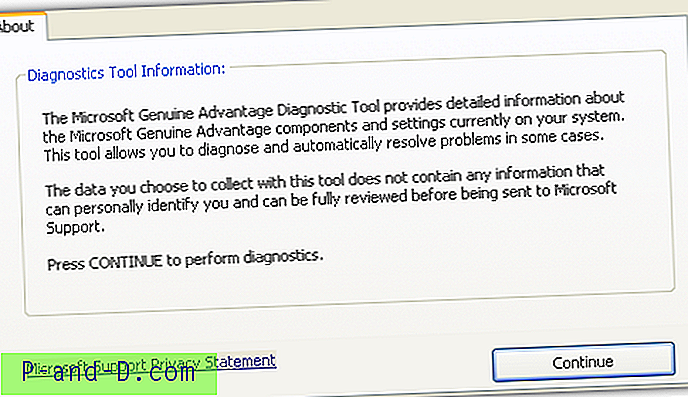ShowBox fungerer ikke. Hvis du har problemer med Showbox-appen din på Android med feil som "Video ikke tilgjengelig, prøv en annen server", "Server ikke tilgjengelig", "Fungerer ikke", "Ikke lastes", Ingen forbindelse ", Kan ikke skanne", " Kan ikke spille av denne koblingen 'og alle andre feil og feil. I dette innlegget vil jeg fortelle deg hvordan du kan løse alle disse problemene.
Showbox er den desidert mest populære streaming-appen på nettet takket være det jevne brukergrensesnittet og enkle navigasjonen. Showbox er den mest omtalte online streaming-appen som har mange funksjoner som tilbyr brukeren uten kostnad.
Funksjoner ved Showbox:
- Showbox-appen krever ikke at du har en påloggingskonto.
- Det er ingen irriterende annonser.
- Støtt HD-kvalitet og tillater også all annen oppløsningsvisning.
- Teksting er tilgjengelig for større opplevelse.
- Du kan filtrere filmene etter sjanger, år, rangering og type.
- Grensesnittet er brukervennlig og enkelt å bruke.
- Du kan til og med laste ned filmer og se dem senere.
Showbox-appen har et omfattende bibliotek med filmer, TV-serier og musikk som oppdateres regelmessig.
Hvordan fikser jeg alle feilene i Showbox-appen for Android?
Her er alle mulige løsninger for å fikse feil og problemer på ShowBox.
Løs feil "Ikke tilgjengelig, prøv en annen server" -video
- Last ned hvilken som helst av VPN-appen som er oppført nedenfor på din Android-enhet.
- Velg landet du ønsker, og koble deg til via VPN.
- Når tilkoblingen er opprettet, åpner du Android-appinnstillingene og tøm appdataene og hurtigbufferen til Showbox.
- Når du har gjort det igjen, åpner du Showbox-appen, og du vil se video lastes fint.
Merk: VPN-appen kan redusere datahastigheten din, så prøv å bytte til et annet sted hvis du har problemer med hastigheten.
Lenker for VPN (Google Play)
- VPN ett klikk
- VPN-hovednøkkel
Oppdater appen til siste versjon
Hvis en ny oppdatering er tilgjengelig, er det bra å oppdatere appen slik at eventuelle problemer hvis den er løst når appen blir overskrevet.
Som du kan forvente at appen ikke er tilgjengelig i Google Play Store, gitt Googles retningslinjer og betingelser. Men mange ganger vises appen i Play Store, så det er bedre å søke etter appen. Men hvis du ønsker det, kan du laste ned Apk-filen til Android-smarttelefonen din -
Last ned Showbox
Fix Showbox 'Server Down | Server utilgjengelig | Kan ikke spille av denne koblingen '
Det er ingen potensiell løsning på problemene. Alt du kan gjøre er å prøve en VPN-tjeneste som vil opprette en proxy-server i andre land der koblingen eller serveren ikke er begrenset.
Du kan også se etter andre serverkoblinger hvis det er tilgjengelig.
Du kan til og med tømme dataene og hurtigbufferen eller til og med oppdatere Showbox-appen.
Fix Showbox Videoavspillingsfeil
- For videoavspillingsproblemer i kan du prøve å avinstallere Google Plus-oppdateringer eller Twitter.
Gå til Innstillinger> Apps / applikasjonsbehandling> Google Plus-app> Avinstaller oppdateringer.
- For brukere av Android Lollipop og over, kan du prøve denne potensielle metoden, gå til Innstilling> Om telefon, trykk 7 ganger på Build-versjonen for å låse opp utviklerens alternativ i innstillingen .
Rull ned i alternativet for utviklere til du ser oppføringen under media kalt Use AwesomePlayer (utdatert) og aktiver det. Hvis den tidligere har aktivert deaktivering av den, må du starte enheten på nytt for å se etter om det er løst.
ShowBox 'Fungerer ikke / Ingen nedlastinger'
Fjern appdata og hurtigbuffer
- Åpne innstillingen på Android-enheten din.
- Se etter alternativet kalt Apps eller Administrer apper, og trykk på det.
- Sjekk MegaBox HD-appen.
- Du finner to alternativer for Clear data og Clear cache. ( For Android Marshmallow 6.0-brukere se etter alternativ Lagring for å tømme data og hurtigbuffer)

Tøm appdata og hurtigbuffer
- Fjern data og hurtigbuffer for å løse problemet.
Når problemet er løst, kan du bruke Showbox HD-appen uten bekymring.
Løs alle andre vanlige feil
- Gå til Innstillinger på Android-enheten din.
- Åpne Apps eller Apps manager.
- se etter alle apper.
- Trykk på menyikonet.
- Klikk på 'Reset App Preferences'.

Tilbakestill appinnstillinger
- Start telefonen på nytt.
Bruk en eldre versjon av appen
Å bruke en eldre versjon av appen vil bidra til å eliminere eventuelle kompatible problemer. Den eldre versjonen av appen kjører med tidligere dynamikk som er komfortabel med telefonspesifikasjoner. Du kan Google søke for å finne en eldre versjon av appen for Android OS.
Hvordan fikser jeg alle feil og feil i ShowBox-appen?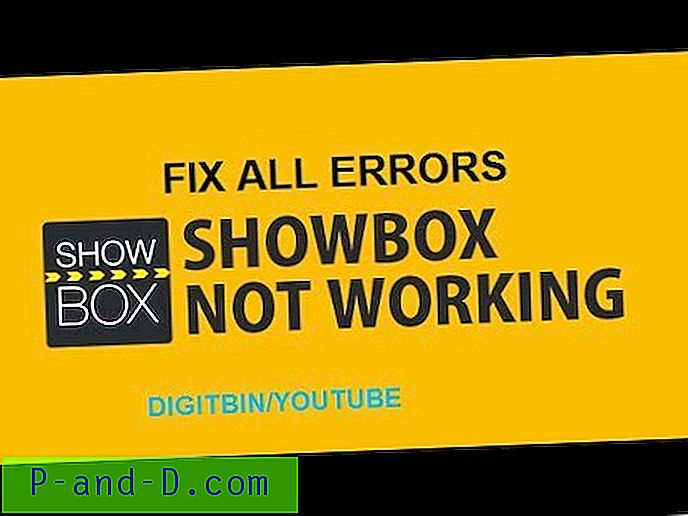
Se denne videoen på YouTube
Abonner på YouTube
Feilsøking av feil på Fire TV og Firestick
App fungerer ikke | Tvinge nær
Gå Innstillinger → Programmer → Administrer installerte applikasjoner fra Fire TV-menyen.
Velg Showbox-appen fra listen.
- Tøm hurtigbufferen og / eller dataene, som ofte løser periodiske problemer med ytelsen.
- Endre tilgjengelige innstillinger for appen.
- Tving å stoppe appen.
- Avinstaller appen.
- For Amazon Fire TV (1. og 2. generasjon) enheter har du et alternativ for å flytte appen mellom intern og ekstern lagring.
Du kan også sjekke om appen har alle tillatelsene som trengs for normal drift (Gen 3 og over)
Gå til Innstillinger → Programmer → Administrer applikasjoner (Se etter appen) → Gi alle tillatelsene.
Lydproblemer med appen på Fire TV
Hvis videoen er uhørbar, kan du prøve følgende for å løse problemet.
- Hvis Fire TV-enheten er koblet til en A / V-mottaker, må du forsikre deg om at mottakeren er PÅ
- Du kan også slå av Dolby Digital Plus. Bare gå til Innstillinger → Display & Sounds → Audio fra Fire TV-menyen.
- Hvis du bruker en HDMI-kabel for å koble Fire TV-enheten til TVen din, kobler du fra den og kobler deretter til igjen eller trenger å prøve en annen HDMI-kabel.
App fungerer ikke | Force Close on Fire TV
Gå Innstillinger → Programmer → Administrer installerte applikasjoner fra Fire TV-menyen.
Velg ShowBox TV-app fra listen.
- Tøm hurtigbufferen og / eller dataene, som ofte løser periodiske problemer med ytelsen.
- Endre tilgjengelige innstillinger for appen.
- Tving å stoppe appen.
- Avinstaller appen.
- For Amazon Fire TV (1. og 2. generasjon) enheter har du et alternativ for å flytte appen mellom intern og ekstern lagring.
Du kan også sjekke om appen har alle tillatelsene som trengs for normal drift (Gen 3 og over)
Gå til Innstillinger → Programmer → Administrer applikasjoner (Se etter appen) → Gi alle tillatelsene.
Merknad og konklusjon: *** DigitBin støtter ikke appen, og den er ikke tilknyttet appen i noen form. Informasjonen over er til generelle formål.
Kommenter nedenfor for hjelp eller støtte.